하드 드라이브에 대한 액세스를 다시 얻는 방법, 하드 드라이브를 열 수 없는 오류 수정

이 글에서는 하드 드라이브에 문제가 생겼을 때 다시 접근할 수 있는 방법을 안내해 드리겠습니다. 함께 따라 해 보세요!
Realtek HD 오디오 관리자는 Windows 사용자가 PC에 설치하는 가장 인기 있고 유용한 소프트웨어 중 하나입니다. HD 오디오 관리자는 기본적으로 대부분의 PC 사운드 카드( 마더보드 에 통합된 사운드 카드 포함 )의 기본 오디오 드라이버인 Realtek HD 오디오 드라이버의 GUI 부분입니다. 일반적으로 PC에 설치되지만, 사용자는 Windows 검색 도구를 사용해도 찾을 수 없습니다.
그렇다면 Realtek HD 오디오 관리자를 찾는 방법은 무엇이고, Realtek 드라이버를 업데이트하고 다시 설치하는 방법은 무엇일까요? 오늘의 기사에서는 이런 질문에 대한 답을 알려드리겠습니다.
Realtek HD 오디오 관리자는 어디에 있나요?
Realtek HD 오디오 관리자를 조정하기 전에 사용자는 실제로 해당 관리자의 위치를 알아야 합니다. Realtek의 기본 설치 디렉토리는 “C:\Program Files\Realtek\Audio\HDA” 입니다 . 여기에서 사용자는 겉보기에 실행 가능한(.exe) 파일을 다수 찾을 수 있지만, 정말 중요한 파일은 "RtkNGUI64"입니다. 이 파일을 두 번 클릭하면 Realtek HD 오디오 관리자가 열립니다.
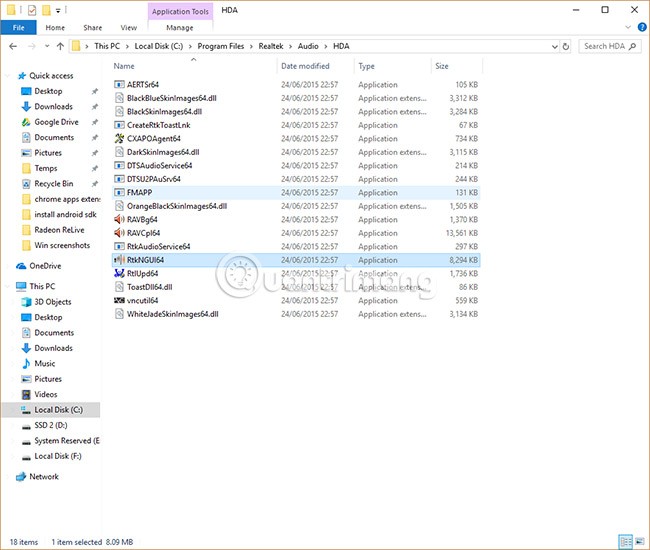
사용자는 여기에서 오디오 설정을 다양하게 조정할 수 있습니다. 예를 들어, 톱니바퀴 아이콘을 클릭한 다음 옵션을 선택하면 사용자는 두 개의 별도 오디오 장치를 만들어 동시에 소리를 재생하는 편리한 기능을 활성화할 수 있습니다. 이는 사용자가 헤드셋을 사용하는 사람과 채팅하는 동안 스피커를 사용하여 게임 오디오를 듣고 싶은 경우에 유용합니다.
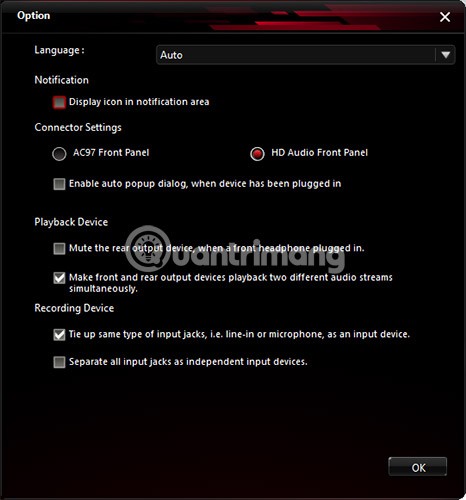
또 다른 유용한 옵션은 "알림 영역에 아이콘 표시" 로 , 이를 통해 사용자는 위에서 언급한 숨겨진 폴더 대신 알림 영역에서 HD 오디오 관리자에 액세스할 수 있습니다.
또는 기어 아이콘을 클릭한 다음 "정보"를 선택하면 드라이버 버전에 대한 소개를 볼 수 있습니다. Realtek 드라이버를 수동으로 설치하려는 경우 이 정보가 중요합니다.
Realtek HD 오디오 드라이버를 업데이트하는 방법
Realtek HD 오디오 관리자를 업데이트하는 것은 매우 간단합니다. 시작 버튼을 클릭한 다음 " 장치 관리자"를 입력하고 장치 관리자가 나타나면 클릭합니다 .
다음으로, 오디오 입력 및 출력 옆에 있는 화살표를 클릭하여 오디오 장치 목록을 표시합니다. 사용자는 "스피커(Realtek High Definition Audio)"라는 줄을 볼 수 있습니다 . 여기를 마우스 오른쪽 버튼으로 클릭하고 " 드라이버 업데이트 " 를 선택하세요 .
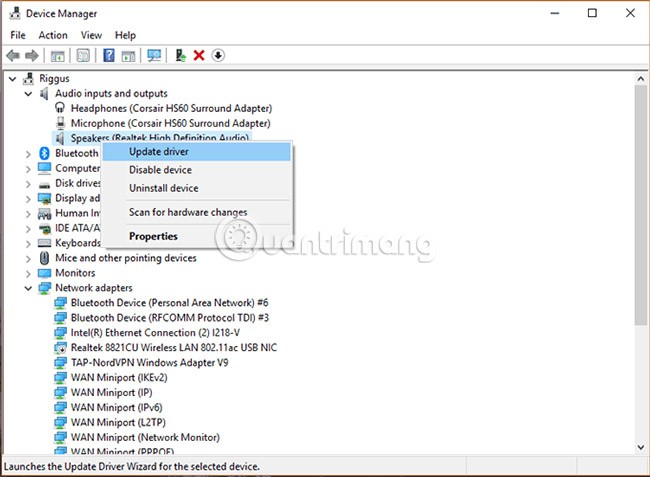
드라이버를 다시 설치하려면 장치 관리자를 마우스 오른쪽 버튼으로 클릭하고 "장치 제거"를 선택한 다음 PC를 다시 시작하세요.
Realtek이 업데이트되면 좋은 소식이지만, 최신 드라이버가 항상 최상의 버전은 아니라는 다른 메시지가 표시되면 사용자는 다른 버전의 드라이버를 선택할 수 있습니다. 때로는 마더보드에서 제공하는 최신 드라이버가 사용 가능한 최신 드라이버가 아니어서 사용자가 최상의 사운드 품질을 놓치고 있을 수도 있습니다.
Realtek HD 오디오 드라이버 수동 업데이트
Realtek HD 오디오 드라이버를 수동으로 업데이트하려면 사용자는 이 페이지를 방문해야 합니다. 이 페이지는 Microsoft 카탈로그 의 최신 Realtek 오디오 드라이버에 대한 링크를 정기적으로 제공합니다 .
Microsoft 카탈로그 의 실제 드라이버는 CAB 파일 형식으로 제공됩니다. CAB 파일을 다운로드한 후, 사용자는 7-Zip이나 WinRAR와 같은 압축 해제 도구를 사용하여 CAB 파일을 자신의 폴더로 추출해야 합니다.
파일을 추출한 후 장치 관리자 로 돌아가서 Realtek High Definition Audio 드라이버를 마우스 오른쪽 버튼으로 클릭 하고 "드라이버 업데이트"를 클릭합니다.
그런 다음 "컴퓨터에서 드라이버 소프트웨어 찾아보기"를 클릭합니다 . 다음 화면에서 "사용 가능한 드라이버 목록에서 선택"을 클릭합니다 .
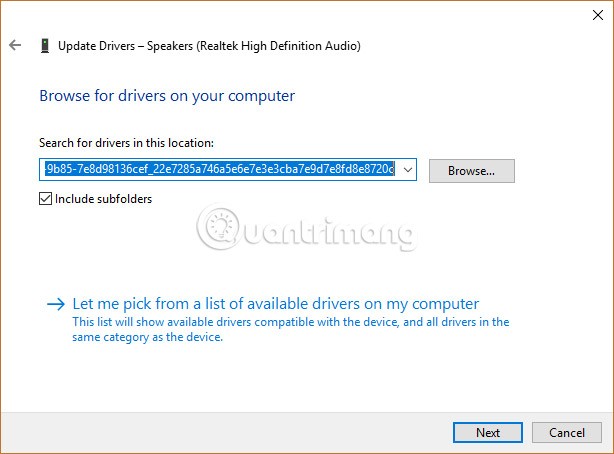
" 디스크 있음", "찾아보기"를 클릭한 다음, 추출된 CAB 폴더로 가서 거기에서 첫 번째 파일 ".inf"를 선택합니다.
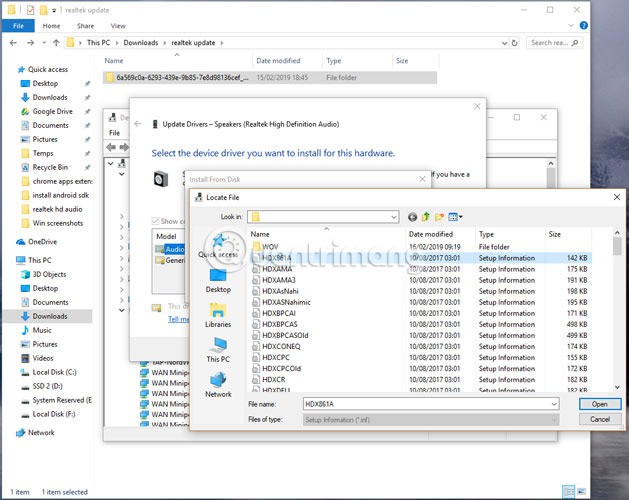
완료되면 확인을 클릭하면 드라이버가 설치됩니다.
위의 단계를 수행하면 사용자는 Realtek HD 오디오 관리자와 드라이버의 작업 속도를 높이는 데 도움이 됩니다. Windows는 일반적으로 PC에 맞는 오디오 드라이버를 업데이트하고 매칭하는 데 능숙하므로 오디오 품질에 만족하거나 아무런 문제가 없다면 위의 복잡한 단계를 거칠 필요가 없습니다.
Realtek HD 오디오 관리자를 다운로드하고 다시 설치하세요
새로운 드라이버를 다운로드하기 전에 현재 드라이버를 모두 제거하세요. 여러 드라이버 간 중복으로 인한 충돌을 피하려면 사용자는 중복된 오디오 드라이버도 제거해야 합니다.
이렇게 하려면 다음 단계를 따르세요.
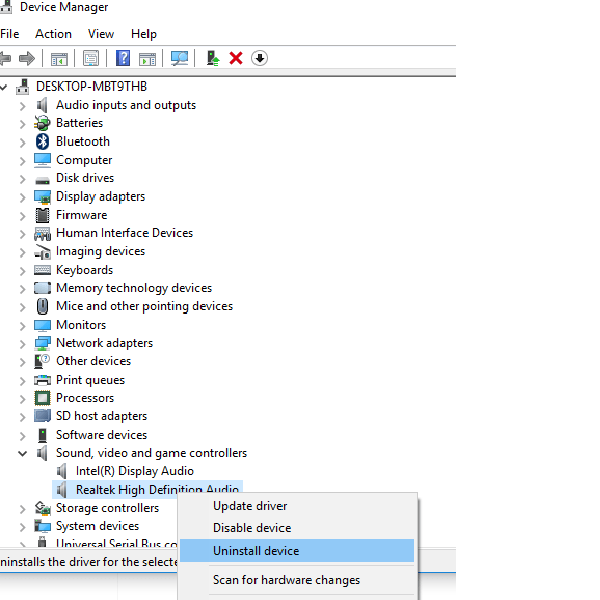
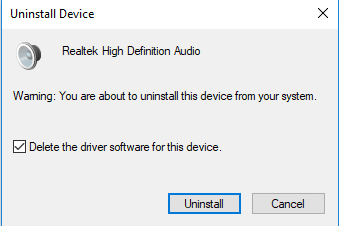
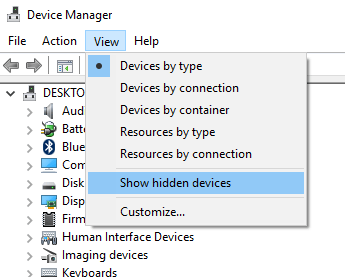
오디오 드라이버를 수동으로 다운로드하려면 공식 Realtek 웹사이트 로 이동하세요 . 고화질 오디오 코덱(소프트웨어)을 클릭합니다 .
다운로드 페이지에는 다운로드 가능한 오디오 드라이버가 나열됩니다. 원하는 드라이버 중 하나를 검색하여 컴퓨터에 다운로드하세요.
다운로드가 완료되면 설치 파일을 두 번 클릭하고 지시에 따라 설치를 완료하세요.
Realtek HD Audio를 다시 설치했는데도 여전히 해당 구성 요소가 없거나 여는 데 어려움이 있는 경우, 다음 섹션의 제안을 따르세요.
Realtek HD 오디오 관리자 문제 해결
1. HD 오디오용 Microsoft UAA 버스 드라이버를 비활성화하고 드라이버 충돌을 해결합니다.
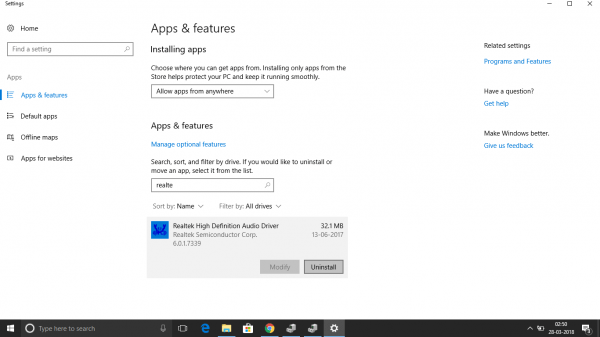
이 작업이 완료되면 Realtek HD 오디오 드라이버를 다시 설치하세요.
2. 작업 관리자에서 시작을 활성화하세요
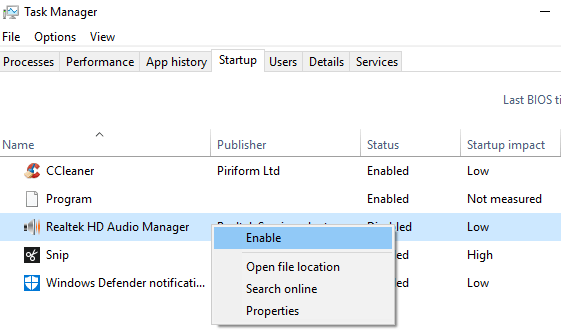
3. 오디오 드라이버 소프트웨어 업데이트
Realtek HD Audio가 여전히 없는 경우 위 섹션의 지침에 따라 드라이버를 업데이트하세요.
4. 레거시 하드웨어 추가 옵션을 사용하세요.
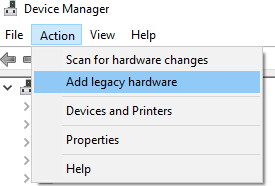
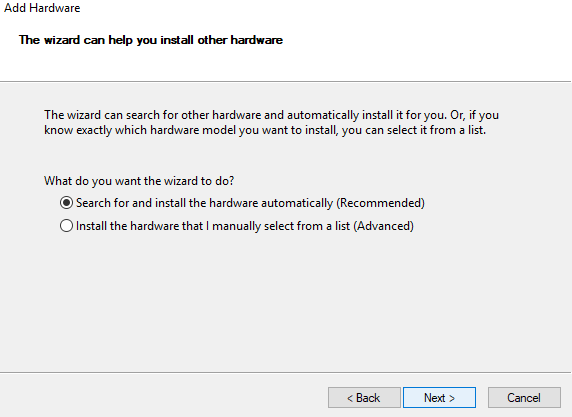
행운을 빌어요!
이 글에서는 하드 드라이브에 문제가 생겼을 때 다시 접근할 수 있는 방법을 안내해 드리겠습니다. 함께 따라 해 보세요!
AirPods는 언뜻 보기에 다른 무선 이어폰과 별반 다르지 않아 보입니다. 하지만 몇 가지 잘 알려지지 않은 기능이 발견되면서 모든 것이 달라졌습니다.
Apple은 iOS 26을 출시했습니다. 완전히 새로운 불투명 유리 디자인, 더욱 스마트해진 경험, 익숙한 앱의 개선 사항이 포함된 주요 업데이트입니다.
학생들은 학업을 위해 특정 유형의 노트북이 필요합니다. 선택한 전공 분야에서 뛰어난 성능을 발휘할 만큼 강력해야 할 뿐만 아니라, 하루 종일 휴대할 수 있을 만큼 작고 가벼워야 합니다.
Windows 10에 프린터를 추가하는 것은 간단하지만, 유선 장치의 경우와 무선 장치의 경우 프로세스가 다릅니다.
아시다시피 RAM은 컴퓨터에서 매우 중요한 하드웨어 부품으로, 데이터 처리를 위한 메모리 역할을 하며 노트북이나 PC의 속도를 결정하는 요소입니다. 아래 글에서는 WebTech360에서 Windows에서 소프트웨어를 사용하여 RAM 오류를 확인하는 몇 가지 방법을 소개합니다.
스마트 TV는 정말로 세상을 휩쓸었습니다. 이렇게 많은 뛰어난 기능과 인터넷 연결 덕분에 기술은 우리가 TV를 시청하는 방식을 바꾸어 놓았습니다.
냉장고는 가정에서 흔히 볼 수 있는 가전제품이다. 냉장고는 보통 2개의 칸으로 구성되어 있는데, 냉장실은 넓고 사용자가 열 때마다 자동으로 켜지는 조명이 있는 반면, 냉동실은 좁고 조명이 없습니다.
Wi-Fi 네트워크는 라우터, 대역폭, 간섭 외에도 여러 요인의 영향을 받지만 네트워크를 강화하는 몇 가지 스마트한 방법이 있습니다.
휴대폰에서 안정적인 iOS 16으로 돌아가려면 iOS 17을 제거하고 iOS 17에서 16으로 다운그레이드하는 기본 가이드는 다음과 같습니다.
요거트는 정말 좋은 음식이에요. 매일 요구르트를 먹는 것이 좋은가요? 매일 요구르트를 먹으면, 몸에 어떤 변화가 있을까요? 함께 알아보죠!
이 기사에서는 가장 영양가 있는 쌀 종류와 어떤 쌀을 선택하든 건강상의 이점을 극대화하는 방법에 대해 설명합니다.
수면 일정과 취침 루틴을 정하고, 알람 시계를 바꾸고, 식단을 조절하는 것은 더 나은 수면을 취하고 아침에 제때 일어나는 데 도움이 되는 몇 가지 방법입니다.
임대해 주세요! Landlord Sim은 iOS와 Android에서 플레이할 수 있는 모바일 시뮬레이션 게임입니다. 여러분은 아파트 단지의 집주인 역할을 하며 아파트 내부를 업그레이드하고 세입자가 입주할 수 있도록 준비하여 임대를 시작하게 됩니다.
욕실 타워 디펜스 Roblox 게임 코드를 받고 신나는 보상을 받으세요. 이들은 더 높은 데미지를 지닌 타워를 업그레이드하거나 잠금 해제하는 데 도움이 됩니다.













